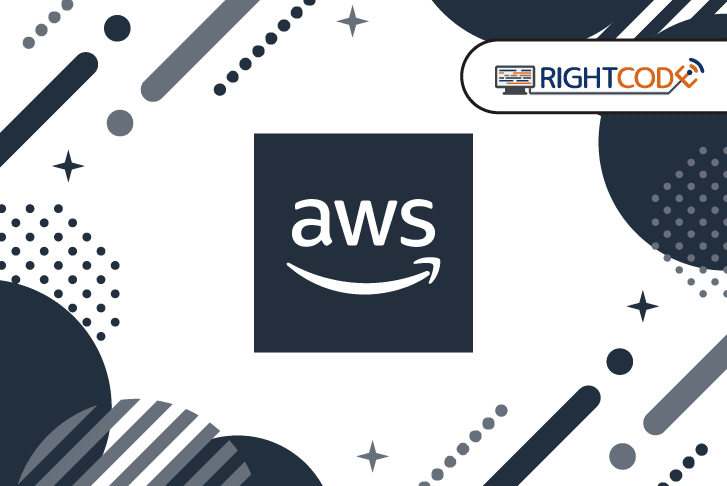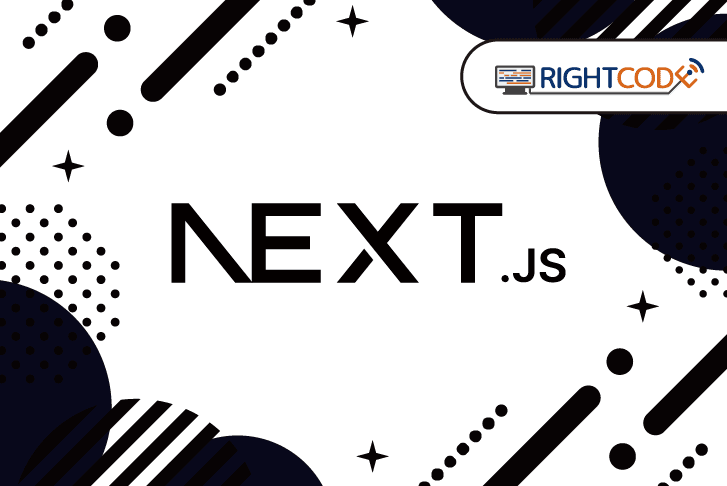Truffle SuiteでDAppを制作してみた
IT技術

Truffle SuiteでDAppを制作してみる
「DApp(Decentralized application)」とは、分散コンピューティングシステム上で実行されるコンピューターアプリケーションです。
今、仮想通貨界で注目のワードです。
今回は、そんな DApp を「Truffle Suite(トリュフ スイート)」で制作していこうと思います!
Truffle Suiteとは?
Truffle Suite とは、Ethereum 用 Blockchain の Smart Contract 開発用フレームワークです。
開発方法には2種類あり、「ローカルで、自分のコンピューターで開発する方法」と、「Visual Studio Codeを使用し、AZURE のクラウド上で開発する方法」があります。
今回は、ローカルでの環境設定も含めて説明したいと思います!
環境構築の準備
さっそくMacにて環境構築をしていきましょう!
- イーサリアムクライアント:「Go-Ethereum(Geth)」を使用
- テストネット:「Metamask」を使用
Geth、Truffle、Metamaskのインストール準備
まず、ターミナルを立ち上げます。
再起動時は、常にルートディレクトリー上で npm のコードを打ち、作業フォルダー(TrufflePRJ)へ移動して下さい。
1$cd TrufflePRJ
2$TrufflePRJ *******(ルートディレクトリ名)npmHomebrewをインストール
「Homebrew」は、macOSオペレーティングシステム上の、パッケージ管理の為のシステムです。
Homebrew を、以下のURLからインストールします。
【Homebrewインストールサイト】
https://brew.sh/index_ja.html
インストールコマンド
1$brew update
2$brew upgrade
3$brew tap ethereum/ethereum
4$brew install ethereum --devel
5//*develop branchのインストールの時には、-devel
6$brew install solidity
7$brew linkapps soliditySolidityをインストール
Solidity を動作させるためには、Node.js の環境が必要になります。
まず、npm/Node.js を、以下のURLからインストールします。
【Node.jsインストールサイト】
https://nodejs.org/en/download/
インストールコマンド
1$brew install npm
2$npm install solcGethをインストール
gmpとgoをインストールします。
インストールコマンド
1$git clone https://github.com/ethereum/go-ethereum
2$brew install gmp goGeth コマンドラインクライアントをビルド。
geth フォルダーを作ります。
1$cd go-ethereum
2$make geth
3$build/bin/geth
4//*Pathのチェックをして下さい。※Geth の起動とアカウントのインデックスは、後の「Gethの起動」で説明します。
Truffle Suiteのインストール
Truffle Suite を、以下の URL からインストールします。
【Truffle Suite公式サイト】
https://www.trufflesuite.com/
インストールコマンド
1$npm install -g truffle
2//*バージョンチェックして下さい。
3$truffle versionMetamaskのテスト環境設定
Metamask のインストールは、Chrome のアプリ機能拡張ウェブストアで検索してインストールします。
Metamaskネットワークの種類と準備
イーサリアムは、ネットワークが複数あり、用途によってネットワークを使い分けます。
Metamask には、「メインネット」「テストネット」「localhost」「カスタムRPC」が有ります。
開発用に使用されるプライベートネットでは、カスタムRPCを使用します。
今回は、テストネットを使用し、パブリックネットワークに接続します。
以上で開発環境は、完了しました。
次は、作業プロジェクトを作成します。
Truffleでプロジェクトを作成する
Truffle でプロジェクトを作成します。
1//*TrufflePRJフォルダーをホームディレクトリ下に作成し、作成したフォルダー内にインストールします。
2$npm
3$mkdir TrufflePRJ
4$cd TrufflePRJ
5$truffle init
6
7//*以下のようなファイル構成になっています。
8||-TrufflePRJ
9 |-contract
10 |-Migrations.sol
11 |-migrations
12 |-1_initial_migration.js
13 |-test
14 |-truffle-config.jsGanacheに連携する為のTruffleの設定
接続設定の為に、「truffle-config.js」を編集します。
「truffle-config.js」を修正後、「truffle.js」にリネームする場合は、「truffle-config.js」を削除します。
1module.exports = {
2 networks: {
3 development: {
4 host:"http://127.0.0.1",
5 port: 8545,
6 network_id: "*"
7 }
8 }
9}コンソール設定
1$truffle console
2//コンソール設定します。ERC20トークンを作成する
Solidity で、「ERC20トークンを作成する時に使用するテキストエディタ」か、「IDE」を準備します。
OpenZeppelinライブラリをインストール
1$npm init -f
2$npm install openzeppelin-solidity --save"TrufflePRJ.sol"というファイルを作成しcontactフォルダーに保存する
(トークンコントラクト)《TrufflePRJ.sol:ERC20トークンをSolidityで作成する》
1$truffle create contract TrufflePRJ以下のコードに 修正します。
1pragma solidity ^0.5.0;
2import "openzeppelin-solidity/contracts/token/ERC20/ERC20.sol";
3
4contract TrufflePRJ is ERC20{
5 string public name = "TrufflePRJ";
6 string public symbol = "TRFPJ";
7 uint256 public decimals = 18;
8
9constructor(uint256 initialSupply) public {
10 _mint(msg.sender, initialSupply);
11 }
12}Solidityコードをコンパイルする
以下のコードで作成したトークンコントラクトを、コンパイルします。
※コントラクトと、"truffle-config.js" 修正時には必ずコンパイルし直します。
1//TrufflePRJ上で作業
2$cd TrufflePRJ
3$truffle compile
4//".exit"かCtrl+C(2度)でコンソールから抜けます。コンパイル後、build/contract フォルダーに、「TrufflePRJ.json」というファイルがコンパイルされました。
(※以下、要確認)
1{
2"contractName": "TrufflePRJ",
3"abi": [
4{
5"constant": true,
6"inputs": [],
7"name": "name",
8"outputs": [
9{
10"name": "",
11"type": "string"
12}
13],
14"payable": false,
15"stateMutability": "view",
16"type": "function"
17},
18{
19"constant": false,
20"inputs": [
21{マイグレーションファイルの作成
migrationフォルダーの中に、「2_deploy_contracts.js」を作成します。
initialSupply で、TrufflePRJ のコンストラクタ引数の値を定義します。
「const」は、「var」や「let」と同じ様に定義付けに使われますが、今回は「const」で定義します。
※ファイル名は、「2_deploy_contracts.js」にします。
1const TrufflePRJ = artifacts.require("./TrufflePRJ.sol")
2module.exports = function (deployer) {
3const initialSupply = 10000e18;
4//initialSupplyは、migrate後に数値エラーが発生した場合、GanacheとMetaMaskで設定しますのでそのまま継続してください。
5deployer.deploy(TrufflePRJ);
6};コントラクトとマイグレーションファイルのデプロイ
以下のコードでデプロイします。
ネットワーク名 (develop) に接続します。
1$truffle develop
2//ローカルホストのポート情報、アカウント情報、プライベートキー情報、Mnemonicがターミナル上に表示されるのでメモします。
3$truffle(develop) > migrateGethの起動
Ctrl + C を2度打つか、".exit" でプロジェクトから一度抜けて、Geth を起動します。
※Geth を以下のコードで起動し、Geth の起動時にパスワード設定してあるのでロック解除をします。
1geth --rpc --networkid 10 --nodiscover --datadir ./eth_private_net console
22>>./eth_personal.unlockAccount'('eth.accounts[0]')'
3
4//"Welcome to the Geth JavaScript console!"が表示されて完了Ganacheで確認
Truffle と Ganache を連携させます。

Truffle のプロジェクトと Ganashe のワークスペースを連携します。

Metamaskのテストネット設定
Truffle と Ganache を連携させます。
Ganacheのアカウントのダッシュボード

アカウント情報

Metamaskにアカウントをインポート

GanacheとMetaMaskを連携する
http://127.0.0.1:8545 の起動時に表示させる、「index.html」と「index.js」を作成します。
起動時に表示される画面が、Metamask で認証される画面です。
index.html
1<!DOCTYPE html>
2<html lang="ja">
3<head>
4 <title>Greating Dapps - Good Day</title>
5
6 <meta charset="UTF-8">
7 <!-- ライブラリの導入 -->
8 <script src="https://code.jquery.com/jquery-3.3.1.min.js"
9 integrity="sha256-FgpCb/KJQlLNfOu91ta32o/NMZxltwRo8QtmkMRdAu8=" crossorigin="anonymous"></script>
10 <script src="https://cdnjs.cloudflare.com/ajax/libs/babel-polyfill/7.0.0/polyfill.js"></script>
11 <script src="https://cdn.rawgit.com/ethereum/web3.js/1.0/dist/web3.min.js"></script>
12 <script src="https://www.gstatic.com/firebasejs/5.5.8/firebase.js"></script>
13 <script src="./index.js"></script>
14</head>
15<body>
16 <!--
17 function btn_onclick() {
18 window.alert('Have a good day!');
19 }
20 //
21 </script>
22 <div id="contract_result">""</div>
23 <input type="button" value="You,too!" onclick="btn_onclick()"></input>
24-->
25 </body>
26</html><br>index.js
1window.addEventListener('load', async () => {
2 if (window.ethereum) {
3 window.web3 = new Web3(ethereum);
4 try {
5 await ethereum.enable();
6 var accounts = await web3.eth.getAccounts();
7 var option = {
8 from: accounts[0]
9 };
10 var myContract = new web3.eth.Contract(abi, contractAddress);
11 myContract.methods.RegisterInstructor('8', 'yz')
12 .send(option, function (error, result) {
13 if (!error)
14 console.log(result);
15 else
16 console.log(error);
17 });
18 } catch (error) { }
19 }
20 else if (window.web3) {
21 window.web3 = new Web3(web3.currentProvider);
22 web3.eth.sendTransaction({
23 /* ... */
24 });
25 }
26 else {
27 console.log('Non-Ethereum browser detected. You should consider trying MetaMask!Metamaskブラウザーアプリが使用できるブラウザーに変更して下さい!');
28 }
29});※web3 のバージョンチェックで、Metamask から作成されるファイルのバージョンは、0.2.x.x以降です。
1window.ethereum.enable();
2//最新バージョンのChromeとMetamaskにした場合、このコードを最初に設定します。live-serverをnpmでインストール
1$ npm install -g live-server
2//live-serverの起動
3$ TrufflePRJ ****** > live-server
4//*****プロジェクトルートlive-serverとMetamask連携
http://127.0.0.1:8545 (コンパイル設定のポート)上で、必ず Metamask にログインして下さい。
テストネットは、Ropsten にログインします。
DApp画面

ターミナルから、live server を Ctrl+C で停止できます。
まとめ
今回やったことを簡潔にまとめたいと思います!
コンパイルやデプロイが上手くいかないこともありますが、変数の設定が違ったり、ローカルホストの設定が原因の場合も上手く動作しません。
Geth の起動は、コンソールから抜けた後は再度します。
また、Metamask でアプリの起動が上手くいかない場合は、ブラウザーのバージョンと Metamask のバージョンを確認するか、キャッシュを削除してみてください。
※今回テストネットは「Ropsten」、ブラウザーは「Chrome」と「Firefox」を使用しました。
手順のまとめ
1:Metamaskを開く
2:Ganacheを開く
3:テキストエディタ又は、IDEを開く
4:Macターミナルを開く
5:ターミナルでプロジェクトフォルダへ移動
1$cd "プロジェクトフォルダー"6:Geth起動
Geth を以下のコードで起動し、Geth の起動時にパスワード設定してあるのでロック解除をします。
(いらないかもしれません…)
1geth --rpc --networkid 10 --nodiscover --datadir ./eth_private_net console
22>>./eth_personal.unlockAccount'('eth.accounts[0]')'
3 //"exit"でコンソールから抜ける7:コントラクトをコンパイル
1//TrufflePRJ上で作業
2$ cd TrufflePRJ
3$truffle compile8:マイグレーションファイルの作成
以下のコードでデプロイします。
ネットワーク名 (develop) に接続します。
1$truffle develop
2//ローカルホストのポート情報、アカウント情報、プライベートキー情報、Mnemonicがターミナル上に表示されるのでメモします。
3$truffle(develop) > migrate9:プロジェクトフォルダーへ移動
".exit" でプロジェクトフォルダーに戻ります。
10:プロジェクトフォルダー上で再度Gethの起動
"exit" でコンソールを抜けます。
11:Live Serverを起動
1$live-serverhttp://127.0.0.1:8545 が開き、Chrome のブラウザーアプリの Metamask からログインする。
12:DAppが開く
さいごに
Mac での環境構築から、DApp の画面を開くところまで紹介しましたがいかがでしたでしょうか!
DApp は、「CryptoKitties」といったゲームにも使われています。
他にも取引所や、デジタルIDなど、様々な分野で活用されております。
今回の内容を参考に、是非チャレンジしてみてください!
こちらの記事もオススメ!
ライトコードでは、エンジニアを積極採用中!
ライトコードでは、エンジニアを積極採用しています!社長と一杯しながらお話しする機会もご用意しております。そのほかカジュアル面談等もございますので、くわしくは採用情報をご確認ください。
採用情報へ
「好きを仕事にするエンジニア集団」の(株)ライトコードです! ライトコードは、福岡、東京、大阪、名古屋の4拠点で事業展開するIT企業です。 現在は、国内を代表する大手IT企業を取引先にもち、ITシステムの受託事業が中心。 いずれも直取引で、月間PV数1億を超えるWebサービスのシステム開発・運営、インフラの構築・運用に携わっています。 システム開発依頼・お見積もり大歓迎! また、現在「WEBエンジニア」「モバイルエンジニア」「営業」「WEBデザイナー」を積極採用中です! インターンや新卒採用も行っております。 以下よりご応募をお待ちしております! https://rightcode.co.jp/recruit